1. install software
yum install system-config*
yum install cups
yum install samba* --
2. install tool in your computer (xming)
3. use your windows to open linux server. open x forward on CRT before connect this server./usr/bin/xauth: creating new authority file /root/.Xauthority
4. start the service cups and samba.
service smb restart
/etc/init.d/cups restart
5. configure printer.
#system-config-printer
new printer.
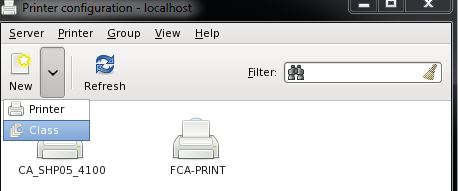
choose your printer
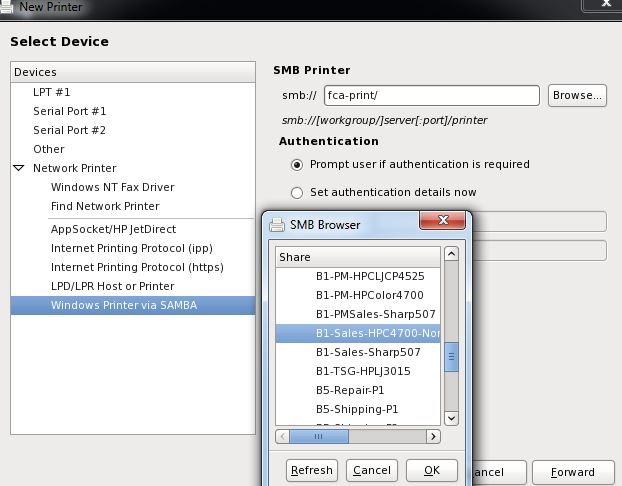
认证账号:
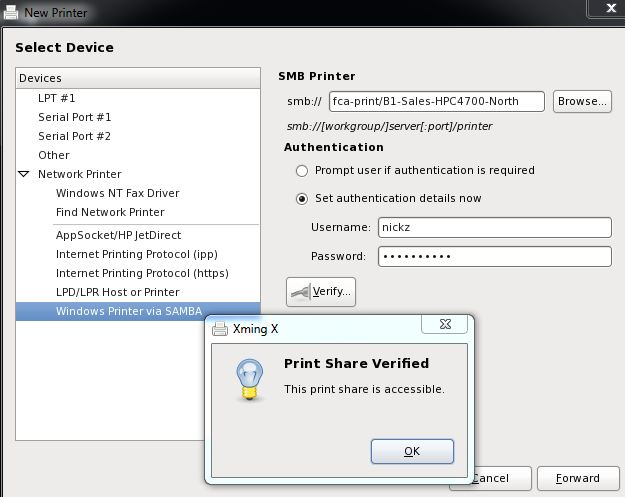
选择驱动:
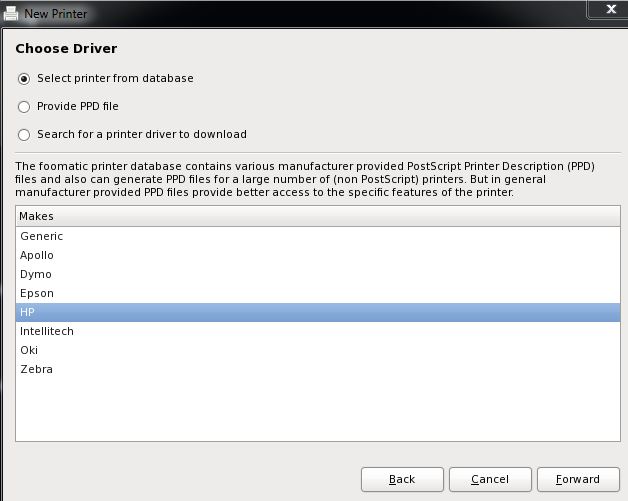
结束配置:
在测试机上输入打印命令:
lp -d printer_name test.file
如果想验证是否打印成功,可以继续system-config-printer 然后右键点击打印机,查看queue里状态。 然后再看打印机状态。
我一直报错说是 idle processing page 2...
在网上也没找到这个错误原因,后来发现是驱动程序没有选择正确。
HP LaserJet 4100 对应驱动是 HP LaserJet 4100 Series v.3010.107 Postscript (recommended)
b1-sales-hpc4700-north 对应驱动 HP Color LaserJet 4700 Postscript (recommended)
如果没有找到驱动,则要在linux 下安装HP 驱动
yum install hpijs





















 1639
1639











 被折叠的 条评论
为什么被折叠?
被折叠的 条评论
为什么被折叠?








